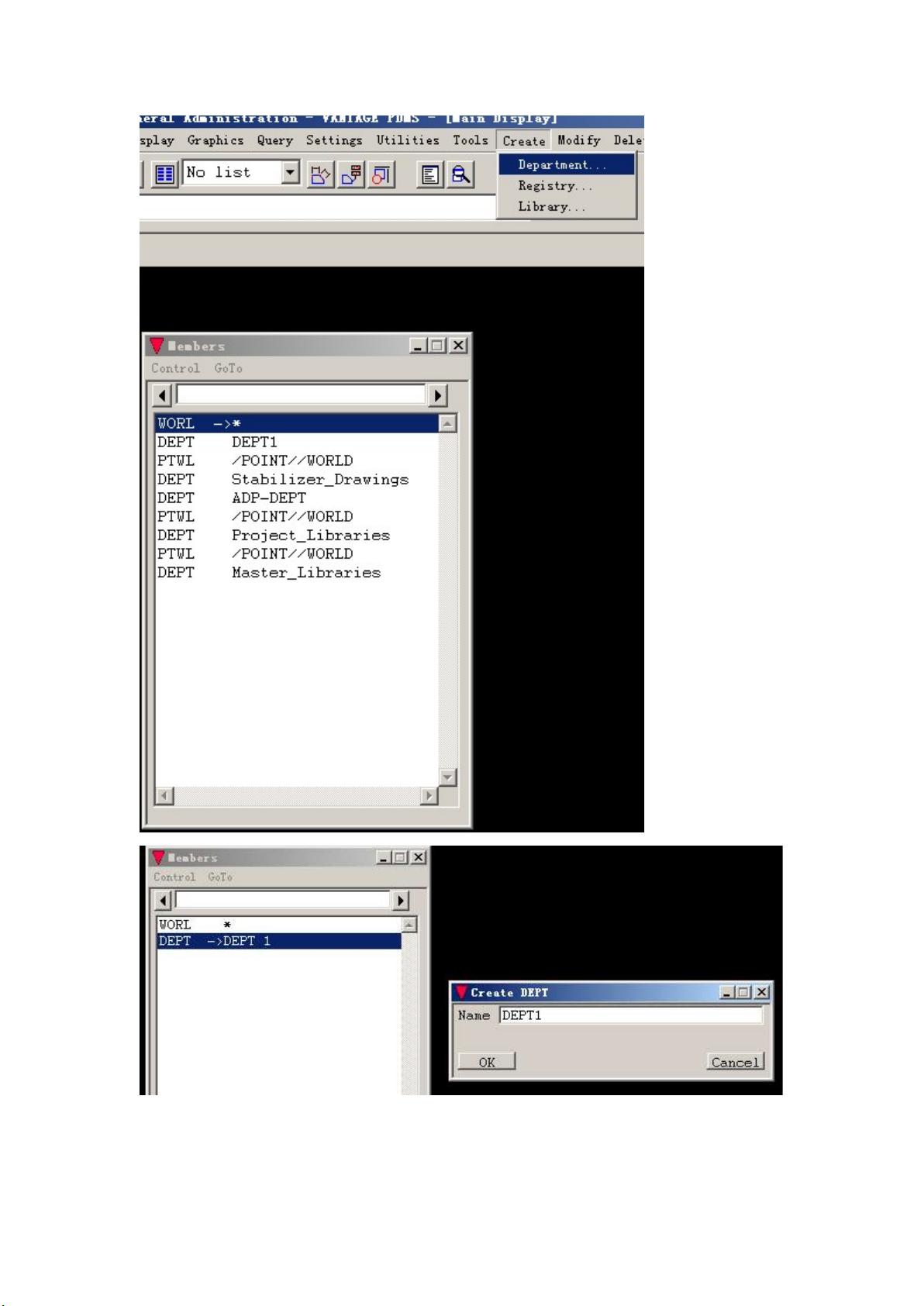PDMS 11.5中CAD图框简易导入教程:PLT转换与背景设置
需积分: 50 115 浏览量
更新于2024-09-10
收藏 1002KB PDF 举报
本篇文章主要介绍了如何在PDMS(Plant Design Management System)11.5版本中简单导入AutoCAD图框的过程。首先,确保使用的是PDMS.BAT文件,并针对CAD版本(如AutoCAD 2007)进行适当的路径和版本设置。接下来,操作步骤如下:
1. 在PDMS的DRAFT模块中,作为Backingsheet,使用FrameEditor将AutoCAD中的图框转换为PLT格式,这是导入的关键步骤。
2. 在PDMS中,进入administration模块,设置不同的图层类型,如DEPARTMENT、REGISTRY和LIBRARY,这些层用于组织和管理图元。
3. 创建Library层,并在Sheetlibrary层中设定背景图框的尺寸,然后创建一个名为BACK的层,用于放置AutoDRAFT图框。
4. 启动CAD,通过TOOLS>LOADAPPLICATIONS加载autodraftACAD文件夹的内容,确保AutoDRAFT菜单可见或通过命令行调整。
5. 在CAD中复制图框,移动到屏幕坐标系的原点(0,0),并使用LIMITS功能来限定图形的显示范围。
6. 使用PDMS的writesheet功能,选择整个图框并输入文件名,如"test123",然后选择PDMS>PDMENDACAD结束AutoCAD会话,如有错误,可以忽略。
7. 回到PDMS,确认新创建的文件已成功导入,预览可能需要在Utilities->PlotCE模块中进行。
8. 最后,如果导入成功,用户应能看到新建的文件,这标志着大部分导入过程已经完成,剩下的工作可能包括编辑和调整图框,以便适应PDMS的设计环境。
这篇文章详细介绍了如何在PDMS中导入AutoCAD图框,包括图层设置、文件操作以及必要的应用程序管理和预览步骤,这对于熟悉PDMS工作流程的工程师来说是一项实用的技能。
点击了解资源详情
点击了解资源详情
点击了解资源详情
2022-09-22 上传
2020-03-04 上传
2021-10-08 上传
2020-11-09 上传
2021-10-07 上传